Kazu.co.id – Fungsi Average pada Microsoft Excel memang sangat penting. Berbagai data yang tersaji, memang kadang masih berantakan. Mulai dari input data yang tidak berurutan, hingga mencari nilai untuk tersaji sebagai data rata-rata, pada seluruh data yang ada di dalamnya.
Microsoft Excel mempunyai fungsi yang kompleks, apalagi untuk membuat struktur data dalam berbagai aspek. Mulai dari bisnis, akuntansi dan berbagai instansi juga menggunakan salah satu produk dari Microsoft ini. Microsoft Excel memang identik dengan sel, kolom dan berbagai garis atau pun tabel.
Berbagai fungsi dengan sistem perumusan bisa membantu Anda membuat berbagai struktur data dalam sebuah dokumen yang tersaji secara lebih baik. Anda bisa menghitung rata-rata nilai data, data tertinggi, penjumlahan, data terendah dan semua fungsi jika maka. Dengan demikian, perhitungan data yang kompleks tentu akan lebih mudah dan lebih cepat. Sehingga data yang tersaji bisa lebih baik dan mudah di baca.
Pengertian Fungsi Average Excel dan Kegunaannya
Untuk mencari rata-rata nilai data yang kompleks atau pun sekumpulan data, Anda bisa menggunakan Average. Fungsi Average sendiri memang menjadi penting, karena memang merupakan gambaran terbesar dari sebuah data yang tersaji. Perlu Anda ketahui kalau dalam memecahkan masalah perhitungan rata-rata pada Microsoft Excel ini merupakan fungsi statistik.
Biasanya memang bisa berguna bagi Anda yang bekerja pada perusahaan, instansi atau perkantoran. Contoh paling sederhana biasa digunakan untuk memperoleh nilai rata-rata dari raport siswa. Anda tentu pernah memperhatikan tampilan nilai Average pada raport belajar siswa.
Selain itu juga bisa Anda gunakan untuk menghitung data pada aspek marketing. Mulai dari rata-rata penjualan produk, rata-rata pengeluaran uang, rata-rata barang masuk, dan masih banyak lagi. Dengan menghitung rata-rata data pada semua aspek dokumen, gambaran terbesar dari perilaku dan argumen data bisa Anda dapatkan.
Mulai dari beberapa versi peningkatan Microsoft Excel, untuk menentukan fungsi rata-rata pada argumen data memang masih sama. Namun pada beberapa versi terbaru, ada beberapa penambahan fungsi untuk meningkatkan perumusan data dan mendapatkan nilai baru. Dan fungsi rata-rata ada beberapa pengembangan mulai dari AVERAGEIF dan AVERAGEIFS. Dan ini akan kita bahas semua secara lebih rinci.
Menghitung Rata-rata Dengan Fungsi Average pada Excel
Secara fungsi sederhana, menggunakan rumus pada Microsoft Excel sendiri memang akan menggunakan syntax khusus. Dan dari berbagai syntax khusus ini akan mewakili perintah yang akan menentukan sebuah nilai. Jika Anda sampai salah dalam memasukkan syntax, maka Anda tidak akan bisa menentukan nilai yang Anda maksud.
Secara sederhana, syntax secara umum memang menggunakan kode seperti ini, =rumus(A1,A2,A3)
Untuk menentukan nilai dari perumusan data, biasanya menggunakan (=) lebih dulu. Kemudian pada syntax berikutnya akan menggunakan argumen pada penentuan nilai, dan ini merupakan nilai dalam tabel yang akan Anda cari menggunakan rumus. Ini bisa sampai banyak sel, dan Anda bisa memasukkan nama sel atau menggunakan kursor dan menarik data dari sel awal sampai sel akhir yang akan Anda cari nilainya.
Anda juga bisa menggunakan perpaduan nilai seperti perkalian, pembagian, penambahan dan pengurangan. Namun untuk menggunakan rumus Average, secara dasar memang menggunakan nilai dan syntax yang telah kami berikan di atas.
Contoh Rumus Average Excel dan Cara Menggunakannya
Jika Anda ingin menggunakan Average, Anda bisa melihat beberapa contoh dari penggunaan Average dasar berikut. Berikut ini akan kami tampilkan data secara sederhana.

Dari contoh data di atas, kita akan membuat sebuah pernyataan sederhana mengenai rata-rata dari data barang masuk dalam satu tahun. Rata-rata barang masuk dan keluar akan berada pada sel bagian bawah yang kami berikan warna kuning.
Untuk pertama, kita akan menghitung rata-rata data pada barang masuk lebih dulu, berikut langkah yang harus Anda perhatikan. Kemudian fokus dengan nama dan identitas sel pada semua data yang akan di ambil dan akan Anda olah. Perhatikan gambar berikut ini.

Perhatikan sel yang kami sorot pada bagian ini, kami menyorot pada bagian sel dengan ID F3 yang mempunyai nilai 198. Jadi kita akan mulai menghitung dengan rumusan sel di mulai dengan sel F3.

Kemudian perhatikan sel yang kami sorot berikutnya, ini bagian akhir dari data yang akan kita olah. Kita akan mencari nilai rata-rata dari F3 sampai F14. Secara sintax, kita akan memasukkan rumus untuk mencari rata-rata pada data Excel menggunakan Average.
Secara rumusan sederhana, kita akan membuat rumus seperti yang ada di gambar berikut ini.

Pertama Anda masukkan tanda (=) pada bagian sel yang akan Anda jadikan sebagai tempat hasil dari nilai rumusan, setelah itu ketikkan Average. Kemudian Anda tekan sel F3, dan tarik ke bawah sampai sel F14. Ini bisa Anda sesuaikan saja dengan kebutuhan data yang akan Anda ambil rumusannya. Kemudian jangan lupa memasukkan tanda ) agar rumus yang Anda masukkan bisa berfungsi. Dan selanjutnya tekan saja enter, maka nilai rata-rata dari F3 sampai F14 akan langsung muncul.

Untuk penerapan rumus dan fungsi Average pada barang keluar, gunakan langkah yang sama dan rumusan yang sama. Hanya saja sel dan penempatan hasil nilai pada sel yang berbeda/sebelahnya. Dan berikut hasil secara lengkapnya.

Kesimpulan dari Data di Atas
Secara data sederhana yang sudah lengkap di atas, dapat di simpulkan jika rata-rata dari barang masuk dalam satu tahun periodik satu bulan berkisar 328.333. Sedangkan pada barang masuk berkisar 358 dalam tiap bulannya.
Fungsi Average dan Rumusan Average yang Lain
Salah satu fungsi Average dan pengembangan rumusan memang ada beberapa rumus. Salah satunya dengan AverageIF. Rumus ini akan memberikan kemudahan bagi Anda menentukan sebuah rata-rata dari nilai data dengan berdasar kelompok. Misalnya saja menggunakan rata-rata dan menentukan nilai pada kelompok yang hanya laki-laki saja. Atau pengelompokan barang berdasar jenis barang, harga barang, pemilik dan masih banyak lagi.
Kemudian ada juga fungsi Averagea, ini fungsinya masih sama saja dengan Average pada umumnya. Hanya saja nilai dan range yang nantinya akan digunakan berbeda. Averagea berfungsi untuk menentukan nilai rata-rata berdasar teks, logika, array, atau nilai dalam sebuah range data Excel.
Kalau AverageIF hanya bisa Anda gunakan untuk mencari rata-rata data berdasar argumen tunggal saja. Namun ada juga fungsi AverageIFS. Dengan fitur ini, Anda bisa saja menentukan nilai data berdasar berbagai argumen dan rumus logika. Kemudian Anda menggabungkan banyak argumen dalam satu rumusan sekaligus. Maka rumusan ini akan menghemat waktu Anda dalam mencari banyak data dan menentukan nilai dengan rumusan yang tepat.
Demikian beberapa fungsi dari Average secara sederhana beserta contoh dan kegunaan dari fungsi ini. Anda bisa memahami syntax rumusan pada Excel dengan melakukan penulisan = pada sel. Kemudian beberapa rumusan akan muncul, dan beberapa syntax sederhana akan muncul juga. Ikuti saja syntax dari rumusan yang ingin Anda pakai.




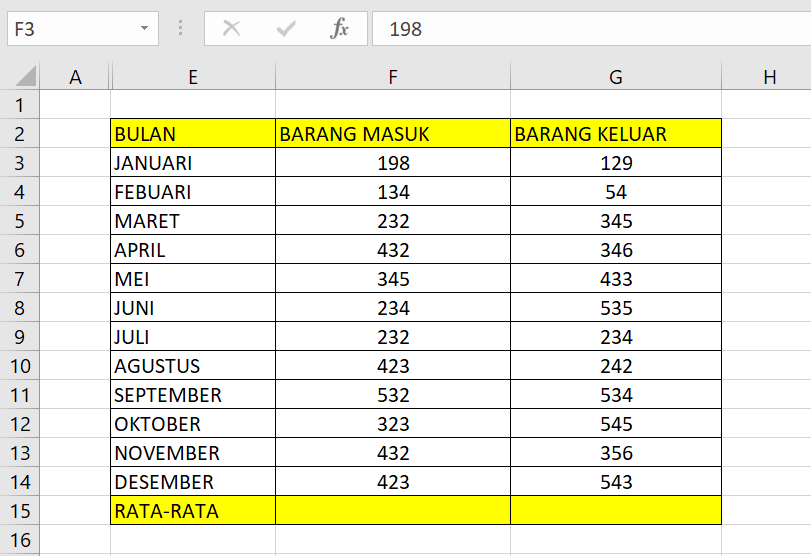
Leave a Review